
Სარჩევი:
- ავტორი John Day [email protected].
- Public 2024-01-30 10:17.
- ბოლოს შეცვლილი 2025-06-01 06:09.

გამარჯობა! რამდენჯერ მოხდა ისე, რომ გაცივდით თქვენს ოთახში კონდიციონერის ქვეშ, არ იცოდით რამდენად ცხელია გარეთ. წარმოიდგინეთ თქვენი შინაური ცხოველის მდგომარეობა. არც AC აქვს და არც ვენტილატორი. შეიძლება ეს არ არის საკმაოდ გავრცელებული, მაგრამ ხდება რამდენჯერმე. ასე რომ, მე წარმოგიდგენთ ამინდის ნათურას! ეს არის რეალურად ISS ნათურის განახლებული ვერსია, რომელიც მე ავაშენე რამდენიმე დღის წინ. ეს პროექტი გაჩვენებთ რამდენად ადვილია ნათურის აგება და მორგება. საკმარისია ლაპარაკი. რას აკეთებს ნათურა სინამდვილეში? ეს უბრალოდ განწყობის ნათურაა, რომელიც ანათებს ლურჯ ფერში. თუ ტემპერატურა გარეთ იზრდება დადგენილ ზღურბლზე, ნათურა წითლდება. ასე მარტივად. თუ ფიქრობთ, რომ ის ძალიან ელემენტარულია, შეგიძლიათ მისი მორგება RGB- ით, რომ გააკეთოთ ყველაფერი და ყველაფერი, თითქმის. დამწყებთათვის მარტივი გავხდი. მოდით, დავიწყოთ დამზადება!
მარაგები
NodeMcu (esp8266)
წითელი და ლურჯი ლედი
ქალი ჯუმბერის მავთულები (სურვილისამებრ)
შავი სქემის ქაღალდი დიფუზიური დანართი (ან შეგიძლიათ 3D ბეჭდვა)
5 ვ DC გადამყვანი მიკრო USB კაბელით
Blynk და ifttt პროგრამები
ნაბიჯი 1: დანართი


სტრუქტურის აგება ადვილია. მე იგივე გამოვიყენე, რისგანაც ISS ნათურა გავაკეთე. ძირითადად, მე უბრალოდ გავხსენი ძველი led ოთახის შუქი და გამოვიყენე ზედა დიფუზური ნაწილი. ბაზისთვის, მე დავჭრა მრგვალი რგოლი სქემადან, რომელიც მშვენივრად ჯდება ზედა დანართში.
ნაბიჯი 2: კოდი…
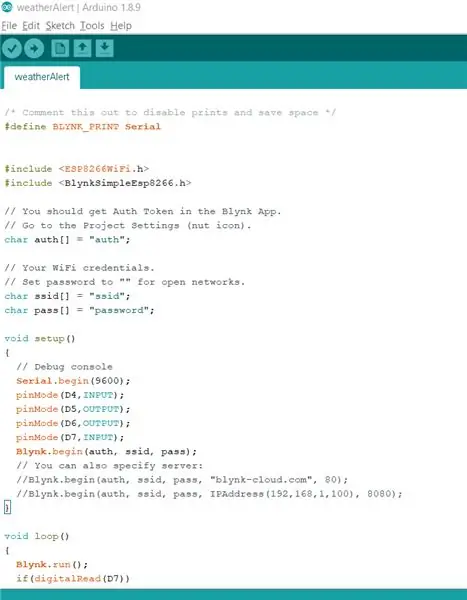
პროგრამა მართლაც საკმაოდ მარტივია. გამოიყენეთ ჩემი კოდი და შეცვალეთ ნაწილი, რომელშიც ნათქვამია "Auth" Auth ნიშნით, რომელსაც მიიღებთ ბლინკის პროექტის შექმნის შემდეგ. შეცვალეთ "ssid" თქვენი WiFi სახელით და "პაროლი" თქვენი WiFi პაროლით. ყველაფერი რაც მას აკავშირებს blynk აპლიკაციას. როდესაც ifttt აპლიკაცია იღებს გამომწვევ მიზეზს მიწისქვეშა ამინდისგან (სერვისი), ის იწვევს ბლინკს, რაც თავის მხრივ იწვევს NodeMcu- ს არჩეულ პინს. გახდა დოზის გადაჭარბება? არ ინერვიულოთ, შეგიძლიათ უბრალოდ გადმოწეროთ ჩემი კოდი და ატვირთოთ თქვენს NodeMcu- ში. კარგად უნდა იმუშაოს. და დარწმუნდით, რომ გაქვთ esp8266 და blynk ბიბლიოთეკები დაინსტალირებული.
არ იცით როგორ დააყენოთ ეს ბიბლიოთეკები? დააწკაპუნეთ აქ nodemcu- სთვის და აქ blynk- ისთვის
ნაბიჯი 3: გააკეთეთ კავშირები


ეს არის მარტივი. შეაერთეთ pin D1 D7 და D2 D4. ახლა დააკავშირეთ წითელი Led- ის დადებითი პინი D5- სთან და ლურჯი პოზიტიური პინ - D6- თან. ორივე LED- ის უარყოფითი ქინძისთავები შეიძლება დაკავშირებული იყოს mcu კვანძის gnd- თან. Შესრულებულია. ნახე, ადვილია.
ნაბიჯი 4: დააინსტალირეთ ბლინკი
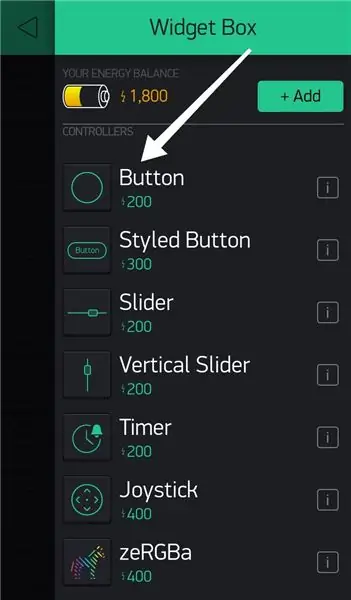
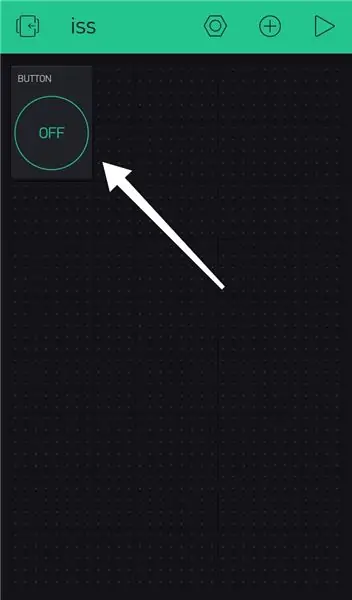
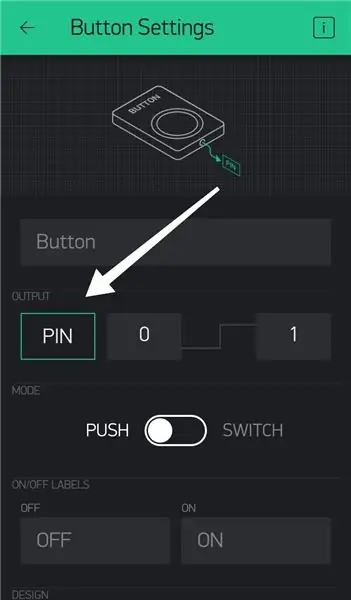
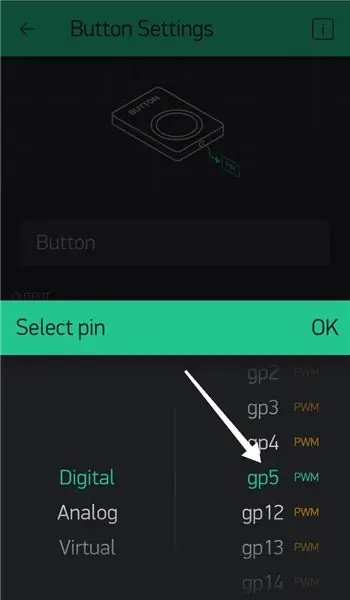
დარწმუნდით, რომ დარეგისტრირებული ხართ blynk- ზე და შესული ხართ აპში. შექმენით ახალი პროექტი და Auth ნიშანი გამოგიგზავნით ფოსტით.. ბლინკში დააწკაპუნეთ ნებისმიერ ადგილას შავ ეკრანზე, რომ ნახოთ ვიჯეტის ყუთი. ვიჯეტის ყუთში დააწკაპუნეთ "ღილაკზე". თქვენ ნახავთ, რომ დამატებულია ღილაკის ვიჯეტი. დააწკაპუნეთ მასზე და აირჩიეთ "PIN". აირჩიეთ gp5 სიიდან. ანალოგიურად შექმენით სხვა ღილაკი, მაგრამ ამჯერად აირჩიეთ gp4.
ნაბიჯი 5: დააყენეთ IFTTT
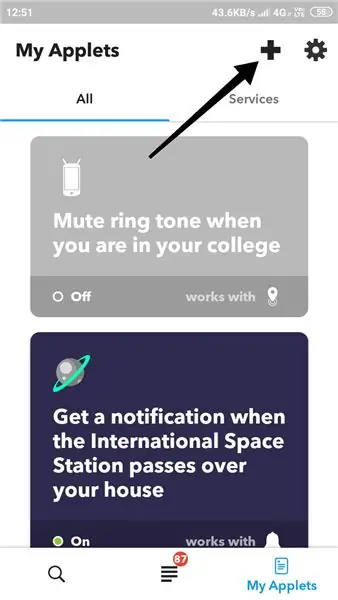
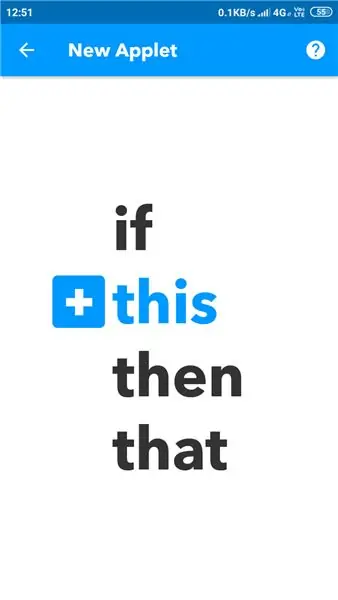
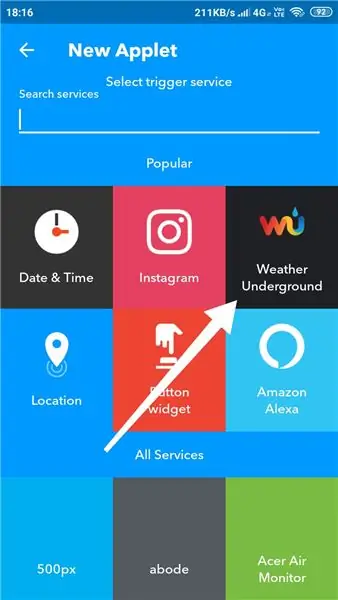
შედით ifttt- ში. დააწკაპუნეთ მე -3 ჩანართზე (ქვედა მარჯვნივ) და აირჩიეთ "+" სიმბოლო ზედა მარჯვენა კუთხეში. იქიდან დააწკაპუნეთ "ეს" რომელიც უნდა იყოს ლურჯ ფერში. დააწკაპუნეთ მიწისქვეშა ამინდზე. დააწკაპუნეთ "მიმდინარე ტემპერატურა მაღლა იწევს" და შეიყვანეთ ტემპერატურა (ვთქვათ 35) და აირჩიეთ ცელსიუსი. შემდეგ შეარჩიეთ თქვენი ადგილმდებარეობა.
ახლა დააწკაპუნეთ "that" - ზე და მოძებნეთ "webhooks" საძიებო ზოლში. დააწკაპუნეთ "გააკეთეთ ვებ მოთხოვნა" და შეიყვანეთ URL. მეთოდის განყოფილებაში აირჩიეთ "put" და შინაარსის ტიპში აირჩიეთ "application/json". სხეულში აკრიფეთ ["1"]
URL ფორმატი არის https:// IP/Auth/update/D5, შეცვალეთ Auth blynk პროექტის Auth ნიშნით და IP თქვენი ქვეყნის blynk cloud IP- ით. IP- ის მისაღებად გახსენით ბრძანების სტრიქონი და ჩაწერეთ "ping blynk-cloud.com". ინდოეთისთვის IP არის 188.166.206.43
ანალოგიურად, შექმენით სხვა აპლეტი, მხოლოდ ამ დროს შეარჩიეთ "მიმდინარე ტემპერატურა ეცემა ქვემოთ" ამინდის მიწისქვეშეთში. ასევე, URL ამ დროს არის https:// IP/Auth/update/D4 ყველაფერი მზად არის! ჩვენ დავამთავრეთ!
ნაბიჯი 6: ჩართეთ




უბრალოდ დააკავშირეთ 5v მიწოდება nodeMcu- ზე და ეს ყველაფერი. თუმცა ეს არ არის მყისიერი. მიწისქვეშა ამინდს საკმაოდ დიდი დრო სჭირდება ტემპერატურის განახლებისთვის. ყოველ შემთხვევაში, თუ ნათურა ჩართულია, ის კარგად უნდა იმუშაოს. ეს პროექტი არის ISS ნათურის განახლება, რომელიც ადრე აშენდა. ამის გაკეთების სურვილი მქონდა იმის ჩვენება, თუ რამდენად ადვილია ნათურის მორგება თქვენი საჭიროებების შესაბამისად. მაგალითად, მე დავამატე კიდევ ერთი LED და ახლა ის ანათებს წითელს ცხელ ტემპერატურაზე, ლურჯს ცივზე და ყვითელს ჩვეულებრივ ტემპერატურაზე. თქვენ აუცილებლად დაიწყებთ სიამოვნებას IOT- ით, როდესაც დაიწყებთ ამ პროექტების შექმნას და კოდთან თამაშს. ამჯერად მე არ ვაკეთებ კოდის გავლას. თუ თქვენ დაბნეული ხართ, შეგიძლიათ გადახედოთ ISS ნათურას, რომელიც მე ადრე ავაშენე, სადაც გავხედე მსგავსი კოდის საშუალებით.
ვიმედოვნებ, რომ შემიძლია შთაგაგონოთ თქვენ, რომ სცადოთ ასეთი წვრილმანი პროექტები. Გმადლობთ!
გირჩევთ:
მინი ამინდის ამინდის სადგური Arduino– ს და ThingSpeak– ის გამოყენებით: 4 ნაბიჯი

მინი ამინდის ამინდის სადგური Arduino– ს და ThingSpeak– ის გამოყენებით: გამარჯობა ყველას. ამ ინსტრუქციაში, მე გაგიწევთ ნაბიჯებს პერსონალური მინი ამინდის სადგურის შესაქმნელად. ასევე, ჩვენ ვიყენებთ ThingSpeak API– ს, რომ ატვირთავს ჩვენი ამინდის მონაცემებს მათ სერვერებზე, წინააღმდეგ შემთხვევაში რა არის ამინდის სტატისტიკის მიზანი
ESP32 ამინდის ამინდის სადგური: 16 ნაბიჯი (სურათებით)

ESP32 Weathercloud ამინდის სადგური: გასულ წელს, მე გამოვაქვეყნე ჩემი ყველაზე დიდი Instructable დღემდე სახელწოდებით Arduino Weathercloud Weather Station. ძალიან პოპულარული იყო მე ვიტყოდი. ის ნაჩვენები იყო Instructables– ის მთავარ გვერდზე, Arduino– ს ბლოგში, Wiznet მუზეუმში, Instructables Instagram– ში, Arduino Instagr
ESP8266 NodeMCU + LM35 + Blynk (IOT ამინდის სადგური/ ციფრული ტემპერატურის სენსორი): 4 ნაბიჯი

ESP8266 NodeMCU + LM35 + Blynk (IOT ამინდის სადგური/ ციფრული ტემპერატურის სენსორი): გამარჯობა ბიჭებო! ამ ინსტრუქციაში, ჩვენ ვაპირებთ ვისწავლოთ როგორ დავუკავშიროთ LM35 სენსორი NodeMCU– სთან და გამოვაჩინოთ ის ტემპერატურის ინფორმაცია ინტერნეტში სმარტფონზე Blynk აპლიკაციით. (ასევე ამ პროექტში ჩვენ ვიყენებთ SuperChart ვიჯეტს Bl
ტემპერატურის კითხვა LM35 ტემპერატურის სენსორის გამოყენებით Arduino Uno– ით: 4 ნაბიჯი

ტემპერატურის კითხვა LM35 ტემპერატურის სენსორის გამოყენებით Arduino Uno– ით: გამარჯობა ბიჭებო ამ ინსტრუქციებში ჩვენ ვისწავლით თუ როგორ გამოიყენოთ LM35 არდუინოსთან ერთად. Lm35 არის ტემპერატურის სენსორი, რომელსაც შეუძლია წაიკითხოს ტემპერატურის მნიშვნელობები -55 ° C– დან 150 ° C– მდე. ეს არის 3 ტერმინალური მოწყობილობა, რომელიც უზრუნველყოფს ტემპერატურის პროპორციულ ანალოგიურ ძაბვას. მაღალი
Acurite 5 in 1 ამინდის სადგური Raspberry Pi და Weewx გამოყენებით (სხვა ამინდის სადგურები თავსებადია): 5 ნაბიჯი (სურათებით)

Acurite 5 in 1 ამინდის სადგური Raspberry Pi და Weewx– ის გამოყენებით (სხვა ამინდის სადგურები თავსებადია): როდესაც მე ვიყიდე Acurite 5 in 1 ამინდის სადგური, მინდოდა შემეძლოს ამინდის შემოწმება ჩემს სახლში ყოფნისას. როდესაც სახლში მივედი და დავაყენე მივხვდი, რომ ან ეკრანი კომპიუტერთან უნდა მქონოდა ჩართული, ან მათი ჭკვიანი კერა შემეძინა
